U盘中文件不能显示解决方法
解决U盘无法显示文件但内存还在的好办法
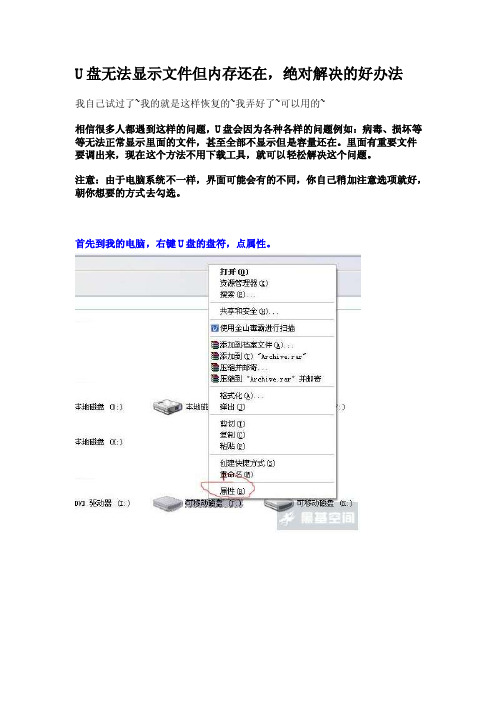
U盘无法显示文件但内存还在,绝对解决的好办法我自己试过了~我的就是这样恢复的~我弄好了~可以用的~相信很多人都遇到这样的问题,U盘会因为各种各样的问题例如:病毒、损坏等等无法正常显示里面的文件,甚至全部不显示但是容量还在。
里面有重要文件要调出来,现在这个方法不用下载工具,就可以轻松解决这个问题。
注意:由于电脑系统不一样,界面可能会有的不同,你自己稍加注意选项就好,朝你想要的方式去勾选。
首先到我的电脑,右键U盘的盘符,点属性。
点工具,开始备份。
确定。
总是以向导模式启动,打勾。
下一步。
选备份文件和设置。
下一步。
选‘让我选择要备份的内容’。
下一步。
选择你的U盘,下一步。
选择保存备份的位置。
保存到硬盘上吧。
名称随便。
然后开始备份。
备份完后,就在你指定的地方多出来个bfk文件,那个就是备份的内容了。
然后,双击打开这个bfk备份文件。
还是勾选‘总是以向导模式启动’。
下一步。
选择还原文件和设置,点下一步。
选择你那个备份文件.bfk 。
下一步。
然后,选择高级。
将文件还原到:选择单个文件夹。
然后文件夹名,浏览。
选你想保存的地方。
下一步。
选择保留现有文件。
下一步。
在‘还原安全设置和保留现有卷的如点’打勾,下一步。
完成。
文件出来了吧。
如果是碎片的话,就把碎片的后缀名该成你那文件的后缀名。
注:文件有可能损坏。
U盘内容还是无法显示但却占内存的多种解决方法

U盘内容还是⽆法显⽰但却占内存的多种解决⽅法U盘⽂件不见了?但是看属性的时候发现空间仍然被占⽤。
使尽所有办法,U盘内容还是⽆法显⽰。
有没有什么办法让U盘⾥⾯的⽂件夹重见天⽇呢?下⾯让我们全⼒找出在U盘⾥消失不见了的⽂件。
⽅法⼀:在U盘没有中毒的情况下,右击你的U盘查看属性,如果已⽤空间不为0,那么在你的U盘⾥⾯直接新建⼀个txt⽂档在⾥⾯输⼊以下⽂字attrib -s -h /s /d保存。
然后打开我的电脑->⼯具->⽂件夹选项->查看,将⾥⾯的隐藏已知⽂件扩展名前⾯的勾去掉。
如果已经去掉了就不⽤这步操作了。
然后再将刚刚新建的TXT⽂档改名为0.bat。
双击运⾏即可。
如果显⽰已⽤空间为0,那么下⼀个EASY RECOVERY软件就⾏了。
⽅法⼆:插⼊U盘,然后不要打开,⽽是右键单击盘符,选择“作为媒体便携设备打开”,等⽂件全部显⽰出来了,但是不能打开,把它复制到本地硬盘就⾏了,数据备份好以后把U盘格式化。
⽅法三:病毒原因,如果U盘中了病毒,这种病毒它不断地把你的exe⽂件加个后缀,并把属性改为”隐藏“和“系统⽂件”,同时⽣成与被感染⽂件同名的病毒⽂件,所以染毒后,你真正的⽂件是看不到的,⽽你所点的确是病毒⽂件。
解决⽅法:在”我的电脑“中选择”⼯具“,然后”⽂件夹选项“,再选择显⽰隐藏⽂件,并选择显⽰系统⽂件。
这时你再进U盘,有没有看到多出了许多透明度⼤的⽂件。
进⼊DOS系统。
开始-运⾏-输⼊cmd回车打开命令⾏窗⼝,到⽂件所在⽬录下,⽤ attrib filename 查看该⽂件属性,其中S表⽰系统⽂件,H表⽰隐藏,使⽤ attrib filename -H -S 命令删除⽂件的系统和隐藏属性ok,丢掉的⽂件找回来啦!如果你有的⽂件是中⽂名,在DOS下⽆法正常显⽰,那么就需要你先把它改为英⽂名,属性改过来后再换回原名。
通过以上三个⽅法,是不是解决了你的U盘⽂件不见了却仍然占了内存的问题,排除了病毒因素,那么想要找到不见了的⽂件就⾮常简单。
u盘文件不显示

u盘文件不显示标题:U盘文件不显示摘要:U盘是一种常见的便携式存储设备,被广泛用于传输和存储数据。
然而,有时候在连接U盘后,发现文件不显示的问题。
本文将探讨可能的原因,并提供解决这个问题的方法。
引言:使用U盘方便快捷地将文件保存和传输是我们日常生活中常见的需求。
但是,当我们连接U盘后,突然发现文件不显示,这可能会引起一些恐慌。
此时,我们应该冷静下来,仔细分析问题的根源,并尝试采取适当的解决方法。
可能的原因:1. 文件被隐藏:在某些情况下,文件可能被隐藏了,导致无法在文件资源管理器中看到。
这通常是由于操作系统或病毒软件自动将文件属性更改为隐藏状态所致。
我们可以通过显示隐藏文件选项来解决这个问题。
2. 文件系统错误:U盘上存储的文件可能出现了文件系统错误,导致文件不显示。
这可能是由于不当的使用或突然断开U盘导致的。
可以通过修复文件系统或使用数据恢复工具来解决这个问题。
3. 病毒感染:存在恶意软件或病毒感染的U盘可能会导致文件不显示。
病毒可能会隐藏或加密文件,以防止用户访问。
我们应该使用可靠的杀毒软件进行全盘扫描,并清除任何潜在的威胁。
4. 文件损坏:文件可能因磁盘扇区损坏或其他物理损坏而导致不可读。
在这种情况下,我们可能需要使用专业的数据恢复软件或寻求专业服务来尝试恢复文件。
解决方法:1. 显示隐藏文件:- 在文件资源管理器中,点击“查看”选项卡。
- 勾选“隐藏已知文件扩展名”和“隐藏受保护的操作系统文件(推荐)”。
- 取消勾选“隐藏已知文件类型的扩展名”。
- 单击“确定”按钮。
- 然后我们可以重新浏览U盘以查看是否可以找到隐藏的文件。
2. 修复文件系统:- 连接U盘后,在文件资源管理器中右键点击U盘盘符。
- 选择“属性”选项,然后切换到“工具”选项卡。
- 点击“检查”按钮,系统将自动扫描和修复文件系统错误。
- 等待过程完成后,重新连接U盘,并查看文件是否显示正常。
3. 使用可靠的杀毒软件:- 更新并运行杀毒软件,进行全盘扫描。
U盘里的文件在电脑上打不开怎么办
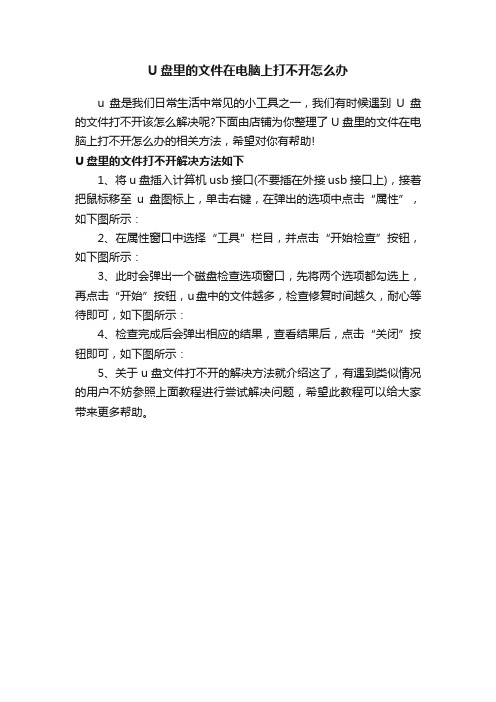
U盘里的文件在电脑上打不开怎么办
u盘是我们日常生活中常见的小工具之一,我们有时候遇到U盘的文件打不开该怎么解决呢?下面由店铺为你整理了U盘里的文件在电脑上打不开怎么办的相关方法,希望对你有帮助!
U盘里的文件打不开解决方法如下
1、将u盘插入计算机usb接口(不要插在外接usb接口上),接着把鼠标移至u盘图标上,单击右键,在弹出的选项中点击“属性”,如下图所示:
2、在属性窗口中选择“工具”栏目,并点击“开始检查”按钮,如下图所示:
3、此时会弹出一个磁盘检查选项窗口,先将两个选项都勾选上,再点击“开始”按钮,u盘中的文件越多,检查修复时间越久,耐心等待即可,如下图所示:
4、检查完成后会弹出相应的结果,查看结果后,点击“关闭”按钮即可,如下图所示:
5、关于u盘文件打不开的解决方法就介绍这了,有遇到类似情况的用户不妨参照上面教程进行尝试解决问题,希望此教程可以给大家带来更多帮助。
U盘读不出来怎么解决?
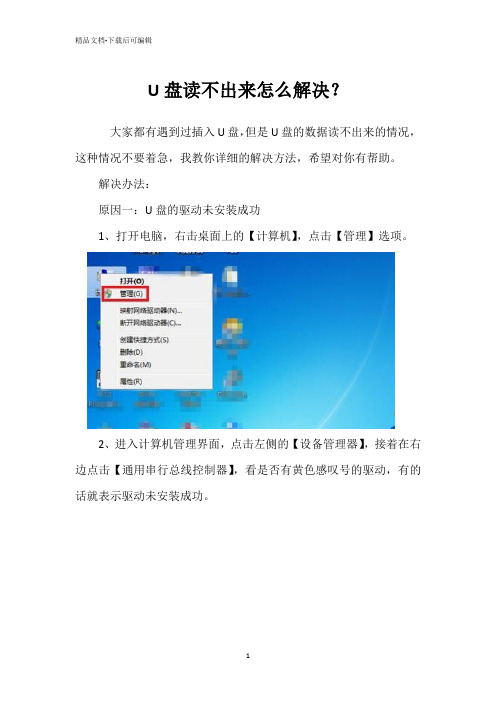
U盘读不出来怎么解决?
大家都有遇到过插入U盘,但是U盘的数据读不出来的情况,这种情况不要着急,我教你详细的解决方法,希望对你有帮助。
解决办法:
原因一:U盘的驱动未安装成功
1、打开电脑,右击桌面上的【计算机】,点击【管理】选项。
2、进入计算机管理界面,点击左侧的【设备管理器】,接着在右边点击【通用串行总线控制器】,看是否有黄色感叹号的驱动,有的话就表示驱动未安装成功。
3、鼠标右击带黄色感叹号的驱动,再点击【更新驱动程序】,安装成功,返回查看是否能读取U盘。
原因二:U盘文件夹被隐藏
1、在桌面上打开计算机,点击菜单栏中的【工具】。
2、会出现一个下拉菜单,点击打开【文件夹选项】。
3、进入文件夹选项界面,点击打开【查看】选项。
在查看界面的下方找到【高级设置】,在高级设置下方找到【隐藏文件和文件夹】,下方有两个选项,选择【显示隐藏的文件、文件夹和驱动器】,然后查看是否能读出U盘。
u盘文件显示不出来

u盘文件显示不出来1. 引言 (100字)U盘已经成为了我们日常生活中常用的存储设备之一。
然而,有时我们可能会遇到一个常见的问题,即连接U盘后文件无法显示。
这种情况可能会让人困惑和烦恼,因为我们储存在U盘中的重要文件可能无法访问。
本文将探讨一些可能导致这种问题出现的原因,并提供解决方法。
2. 确保硬件连接正确 (150字)当您连接U盘后,第一步是确保硬件连接正确。
您应该检查U盘是否正确插入USB接口,并确保连接稳定。
有时候USB接口可能会松动,导致设备失去连接。
请尝试将其拔下重新连接,确保与电脑之间的连接牢固。
3. 检查设备管理器 (200字)如果硬件连接没有问题,接下来应该检查设备管理器。
右键点击“我的电脑”或“此电脑”,选择“管理”,然后找到“设备管理器”。
在设备管理器中查看“磁盘驱动器”一栏,如果您的U盘显示为带有黄色感叹号或红色×号的项,这可能意味着驱动程序已损坏或需要更新。
您可以尝试右键点击,选择“更新驱动程序软件”来更新驱动程序,或者重新安装驱动程序来纠正此问题。
4. 检查文件系统错误 (250字)在某些情况下,U盘可能会出现文件系统错误,导致文件无法显示。
您可以通过以下步骤检查和修复文件系统错误:a. 连接U盘后,打开“我的电脑”或“此电脑”,找到U盘图标,右键点击它。
b. 选择“属性”,然后进入“工具”选项卡。
c. 在“错误检查”部分,点击“检查”按钮。
d. 选择“自动修复文件系统错误”选项,并点击“开始”按钮。
e. 系统将开始检查并修复可能的文件系统错误,这可能需要一些时间。
f. 检查完毕后,重新连接U盘并查看是否可以显示文件。
5. 查看隐藏文件 (200字)另一个常见原因是文件被设置为隐藏。
要查看隐藏文件,请按照以下步骤操作:a. 在打开的文件资源管理器窗口中,点击“查看”选项卡。
b. 在“显示/隐藏”部分,勾选“隐藏的项目”复选框。
c. 确定后,您应该能够看到已隐藏的文件和文件夹,包括您U盘中的文件。
优盘内容不显示怎么办
优盘内容不显示怎么办
当我们连接优盘到电脑上时,有时候会出现优盘内容不显示的情况。
这种情况
可能会让我们感到困惑和焦虑,但是不用担心,接下来我将为您介绍一些解决方法。
首先,我们可以尝试重新插拔优盘。
有时候,优盘连接不良或者接触不良会导
致内容无法显示。
我们可以将优盘从电脑上拔下来,然后再重新插入一次,看看是否能够解决问题。
其次,我们可以尝试在其他电脑上插入优盘,看看是否能够正常显示内容。
如
果在其他电脑上也无法显示内容,那么很可能是优盘本身出现了问题。
这时候我们可以尝试使用其他优盘或者将这个优盘送修。
另外,我们还可以尝试使用电脑自带的磁盘检测工具来检测一下优盘是否有坏
道或者其他问题。
通过对优盘进行检测,我们可以更快地找到问题所在并采取相应的措施。
如果以上方法都无法解决问题,那么可能是因为优盘的文件系统损坏了。
这时
候我们可以尝试使用一些数据恢复软件来尝试恢复优盘中的数据。
当然,在使用数据恢复软件的时候,我们需要格外小心,以免造成数据丢失或者损坏。
最后,如果以上方法都没有效果,那么可能是因为优盘本身出现了硬件故障。
这时候我们可以尝试将优盘送到专业的维修点进行维修,或者直接更换一个新的优盘。
总的来说,当优盘内容不显示的时候,我们可以尝试重新插拔优盘、在其他电
脑上插入优盘、使用磁盘检测工具检测优盘、使用数据恢复软件尝试恢复数据,以及将优盘送到专业维修点进行维修或更换。
希望以上方法能够帮助到您解决问题。
u盘里文件损坏无法打开怎么恢复
u盘里文件损坏无法打开怎么恢复
如果U盘中的文件损坏无法打开,可以尝试以下一些方法来尝试恢复文件:
1. 检查文件类型:确保文件扩展名正确,文件类型匹配。
有时候,文件的扩展名可能被更改或文件本身可能已损坏,导致无法正确打开。
2. 使用其他设备:尝试在另一台计算机上打开文件,以确保问题不是与特定设备或系统有关。
3. 使用其他软件:尝试使用不同的文件查看器或编辑器来打开文件。
有时候,某些软件可能更容易处理特定类型的损坏文件。
4. 使用文件修复工具:有一些专门设计用于修复损坏文件的工具。
这些工具可能能够检测并修复文件中的一些错误。
请谨慎使用此类工具,并确保从可靠的来源获取它们。
5. 数据恢复软件:如果文件确实损坏,可以尝试使用专业的数据恢复软件。
这类软件可以扫描存储设备并尝试从中检索损坏的文件。
一些常见的数据恢复工具包括Recuva、EaseUS Data Recovery Wizard等。
请注意,成功的恢复取决于文件的损坏程度。
6. 备份:如果你有U盘上的文件的备份,可以考虑从备份中还原文件。
备份是防止数据丢失的重要手段,定期创建和更新备份是良好的数据管理实践。
7. 专业服务:如果上述方法无法解决问题,可能需要考虑专业的数据恢复服务。
专业服务提供商通常具有高级的设备和技术,可以处理更复杂的数据恢复问题。
在执行任何尝试修复文件之前,请确保先备份U盘上的重要数据,以免进一步的操作导致数据不可恢复。
如果你不确定如何执行某个步骤或文件很重要,请考虑寻求专业的技术支持。
U盘里面有文件但是看不见怎么办
u盘里面有文件但是看不见怎么办方法一、【用“USBClear”U盘专杀工具来修复文件】U盘文件不显示怎么修复呢?有时明明U盘里有文件,而且查看U盘容量也有相应的占用量,但是就是看不到文件,对此我们该如何解决呢?以下方法可以解决这个问题。
方法/步骤1、使用“USBClear”U盘专杀工具来恢复U秀被隐藏文件。
2、解压并双击运行其中的“FolderCure.exe”程序。
该程序用于恢复U盘中被隐藏的文件或文件夹。
3、在打开的程序主界面中,点击“开始扫描”按钮。
4、接着会弹出扫描选项扩展窗口,直接点击“执行U盘扫描”项。
5、待扫描结果完成后,如果U盘中确实存在被隐藏的文件或文件夹,则弹出如图所示的窗口,根据实际需要,勾选要恢复的文件或文件夹,点击“修复所选”按钮。
6、接下来会弹出“警告”窗口,直接点击“是”按钮。
7、等待一会儿,就会发现被隐藏的文件成功修复,点击”退出“按钮。
8、在接下来弹出的窗口中,直接点击“是”按钮,将进行更彻底的修复及恢复文件操作。
9、待整个修复过程完成后,重启一下电脑即可。
方法二【U盘中的文件找不到了!但还是占用空间!】【注:本方法只有确定病毒已经没有的情况下适用】在你的U盘里面直接新建一个txt文档在里面输入以下文字attrib -h -a -s -r /s /d H:\*.*保存,命名为“显示文件(夹).bat”。
【注:H:\ 是U盘的盘符,如果是U盘显示的G盘,只需将H该为G即可。
】双击运行即可。
arrtib命令的参数,“-s -h -r *.* /s /d”。
-号,就是减号,意思是去掉,s表示系统文件,h表示隐藏文件,r表示只读文件。
-s -h -r表示去除系统、隐藏和只读属性,接下来的*.*的意思是对目录下所有的文件进行操作,这里也可以写文件或文件夹名字。
/s /d就是表示也处理文件夹和文件夹里的文件。
整句话的意思就是把当前目录下的所有文件和文件夹的系统、隐藏和只读属性去掉,attrib语法释义:+r 设置只读文件属性。
打开U盘看不到任何文件怎么办?
雷达下载站电脑教程:打开U盘看不到任何文件怎么办?
有时候会遇到这样的情况,不知道各位有遇到过没,就是打开自己的U盘却看不到任何文件,就像所有的文件都消失了一样。
遇到这样的情况我们应该怎么办呢?不怕,今天就教你三种办法去解决U盘打开看到到任何文件的状况。
方法一、
1、首先打开计算机,然后点击菜单栏上面的“工具-文件夹”选项;
2、然后在打开的文件夹选项中,在“常规”选项卡,在下方列表中找到并勾选“显示系统文件夹”和“显示所有文件和文件夹”,点击应用,然后查看一下U盘文件能不能显示出来。
方法二、
打开运行对话框,然后输入attrib-s-h-rG:*.*/s/d(G盘为你u盘的盘符),回车即可。
方法三、
1、上面两种方法还是不行的话就打开注册表,然后依次展开
HKEY_LOCAL_MACHINEsoftwareMicrosoftWindowsCurrentVersionexplorerAdvancedFolde rHiddenSHOWALL;
2、然后查看窗口右侧有没有一个CheckedValue键,然后双击查看DWORD值是否为0,如果是的话就改成1或者删除掉,这样应该就可以显示隐藏的文件了。
这样就可以很轻松地解决了问题。
- 1、下载文档前请自行甄别文档内容的完整性,平台不提供额外的编辑、内容补充、找答案等附加服务。
- 2、"仅部分预览"的文档,不可在线预览部分如存在完整性等问题,可反馈申请退款(可完整预览的文档不适用该条件!)。
- 3、如文档侵犯您的权益,请联系客服反馈,我们会尽快为您处理(人工客服工作时间:9:00-18:30)。
5、拔出U盘,再重接入,看清U盘的盘符
(如F、G、H、I等),我们假设盘符为G; 6、开始——运行——cmd——依次输入下列 命令,每输入一个命令回车一次; G:attrib *.* -h -s -r /s /d 7、打开U盘看看,是不是所有隐藏的文件/文 件夹都显示出来了
Attrib命令
U盘中文件不能显示解决方法
方法一
先杀毒,然后打开“我的电脑”-“工具”-文件夹选项- 查看,去掉“隐藏受保护的操作系统文件”前面的对号,同 时选择“显示所有文件和文件夹”,“确定”后, 删除 “System Volume Information”文件夹中的所有内容,删除 陌生的EXE后缀的文件,删除ravmon.exe和autorun.inf文件。 接下来 1.点击windows桌面左下角的开始,选择:运行 2.在对话框中输入“regedit” 3.在注册表编辑器里查找ravmon包括项、值、数据,搜到关 于ravmon的项全部删除。 然后你的U盘就可以打开
步骤2:
显示所有文件;(如果已经设置过的可以 进入下一步)我的电脑→工具→文件夹选项→ 查看勾选“显示所有文件和文件夹”,取消 “隐藏受保护的操作系统文件(推荐)” 步骤3:删除U盘下的病毒文件autorun.inf、 toy.exe 最后选中所有文件点右键弹出对话框点击属 性把只读和隐藏的已勾选去掉,应用
attrib指令用于修改文件的属性.文件的常见属性有:只读.存档. 隐藏和系统. 只读属性是指文件只可以做读的操作.不能对文件进行写的操 作.就是文件的写保护. 存档属性是用来标记文件改动的.即在上一次备份后文件有所 改动.一些备份软件在备份的时候会只去备份带有存档属性的 文件. 隐藏属性顾名思义即为隐藏文件.在通常情况下.在资源管理 器中不显示带有隐藏属性的文件. 系统属性是指标注文件为系统文件.是系统需要调用的文件. 系统属性包括隐藏和只读属性,且在WINDOWS GUI模式下 不能更改。
方法三
将下面文字复制到记事本里,再保存为*.BAT文件。 放到那U盘里双击即可解决问题了。 @echo off @echo +-------------------------------------------------------------+ @echo 本程序消除文件夹被病毒置上的隐藏属性 Ver.1.5 @echo 拉法基 @echo 2007.6 @echo +-------------------------------------------------------------+ @echo. @ECHO 可能需要一段时间,请耐心等待 @echo 耐心等待... attrib -s -h *. /S /D attrib +s +h System~1 attrib +s +h Recycled attrib +s +h +a ntldr @ECHO 完成! @echo on
/*这个指令是查看当前目录全部 的文件.包括有隐藏属性的.可以用来查看是否 有ቤተ መጻሕፍቲ ባይዱutorun.inf等文件.*/
4、L:\>attrib
autorun.inf -a -s -r -h /*去掉 autorun.inf的四种属性*/ 5、L:\>del autorun.inf /*删除autorun.inf*/ 6、然后拔掉U盘.再一次连接的时候U盘的自 动运行菜单就没有了.当然.其他的病毒程序也 可以如此操作.如果把autorun.inf换成*.*就可 以一次对当前目录下全部文件进行操作了
attrib指令的格式和常用参数
/S 处理当前文件夹及其子文件夹中的匹配文件。 /D 也处理文件夹。
attrib的用途不是很广泛.不过有的时候可以利
用它来做一些方便的文件处理.比如U盘中感 染了病毒.会在U盘的驱动器里建立多个隐藏 的文件.其中会有一个名为autorun.inf的文件. 这个文件会为U盘添加一个自动运行的菜单. 如果把默认打开操作改成关联病毒程序.那么 在你双击U盘的时候.就会感染U盘所带的病 毒.通常情况下无法看到这些文件就没办法删 除.可以用下面的步骤来清除.
1、假设我的U盘驱动器的盘符是L:;“/*”与
“*/”之间的内容为注释.在运行中敲入CMD确 定便可以快速打开系统的命令提示符.运行的 快捷键为“WIN”+“R”。
2、C:\Documents and Settings\Administrator>L: /* 进入L盘目录*/
3、L:\>dir/a
attrib指令的格式和常用参数
ATTRIB [+R | -R] [+A | -A ] [+S | -S] [+H | -H] [[drive:] [path] filename] [/S [/D]] + 设置属性。 - 清除属性。 R 只读文件属性。 A 存档文件属性。 S 系统文件属性。 H 隐藏文件属性。 [drive:][path][filename] :指定要处理的文件属性。
方法二
1、首先看一下已用空间,如果没有使用到空间,那就没戏了, 如果有的话,说明你的文件被隐藏了。 2、开始--运行--输入“cmd” ,比如U盘的盘符是h ,则输入 “h:”回车 ;再输入“dir/a”,就能看到U盘中所有的文件 。 如果有不认识的文件,可以使用输入“del 文件名”来进行 删除 ; 3、如果删除不了,可以输入“attrib 文件名 -h -s -r”去掉文 件隐藏、系统、只读属性,再进行删除操作; 4、或者直接把需要的文件拷贝出来,然后进行格式化,这样 比较彻底和保险;拷贝的话,在windows里面直接操作就可 以了,没必要在DOS下操作的。 第2步也可以在Windows下运行winrar软件,打开U盘这个目录, 以便于你自己了解U盘里什么东西被隐藏了
方法四
用U盘专杀工具-Usbcleaner.可以恢复被病毒
隐藏的文件。
方法五
如果只是想把U盘里面的病毒清除掉,可以进行下面的操作: 1、找一台没有中毒的机器; 2、开始——运行——gpedit.msc——本地计算机策略—— 管理模板——系统,在右边找到并双击打开“关闭自动播 放”,选择“已启用”——“所有驱动器”——应用/确定; 3、接入U盘,打开我的电脑——“工具”菜单——“文件夹选 项”——查看——高级设置——取消勾择“隐藏受保护的操 作系统文件”,勾选“显示所有文件和文件夹”——确定; 4、右键打开U盘(切记不能双击),删除已显示出来的隐藏 病毒文件(一般是*.exe、autorun.inf);
解决方案: 步骤1:打开记事本编辑如下:Windows Registry Editor Version 5.00[HKEY_CURRENT_USER\Software\Microsoft \Windows\CurrentVersion\Policies\Explorer]"NoDri veTypeAutoRun"=dword:000000B5[HKEY_USER S\.DEFAULT\Software\Microsoft\Windows\Current Version\Policies\Explorer]"NoDriveTypeAutoRun"= dword:000000B5(复制一下就行了)将上另存为 文件名: 禁止U盘自动运行.reg 保存类型选"所有文 件"然后双击此文件将其导入注册表
病毒的原理:
把所有文件夹设置为隐藏的系统文件
然后复
制出病毒样本 他们都是文件夹图标 名字都是被隐藏的正常文件夹 这样就造成一 种假象 当你运行正常的文件夹时就会无法打 开
Autorun-U盘病毒清除
现象:U盘文件夹全部有.exe扩展名,打不开,删 去后内存不变。 原理:U盘病毒主要依赖于U盘等可移动设备生存, 当用户从网上下载文件并拷贝到U盘时便可能中了U 盘病毒,当用户双击U盘盘符时,便启动了隐藏了的 Autorun.inf等系统文件,Autorun.inf是一个安装信息 文件,通过它可以实现可移动设备的自动运行其文档 格式为:[autorun]open=病毒.exe (这个是让U盘被双 击自动运行时打开病毒.exe)和icon=*.icon(如果有图 标文件*.icon,则U盘的盘符显示出该图标.) 。
